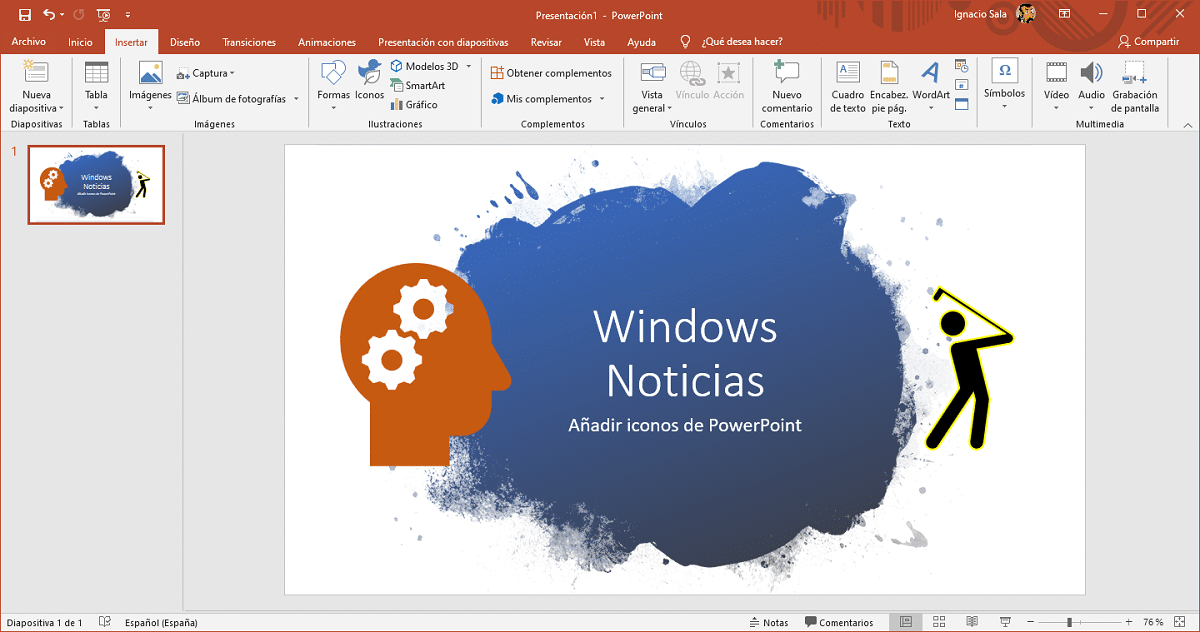
بمجرد أن تعلمنا ذلك أضف مقاطع فيديو YouTube إلى PowerPoint، فمن المحتمل أن احتمال إضافة الرموز إلى العروض التقديمية الخاصة بك. هذه العملية ، مثل تلك التي تسمح لنا بإضافة الصور أو مقاطع الفيديو إلى عروضنا التقديمية ، سريعة وسهلة للغاية.
يمكن استخدام الرموز الموجودة في العروض التقديمية لتمثيل الكلمات بيانياً ، طريقة أبسط بكثير وأكثر بصرية لشرح أو إعادة توجيه المستخدمين لمواصلة مشاهدة العرض التقديمي ، للانتقال إلى شريحة معينة ...
إذا كنت تريد إضافة الرموز إلى عروض PowerPoint التقديمية الخاصة بكعليك فقط اتباع الخطوات التي أفصلها أدناه.
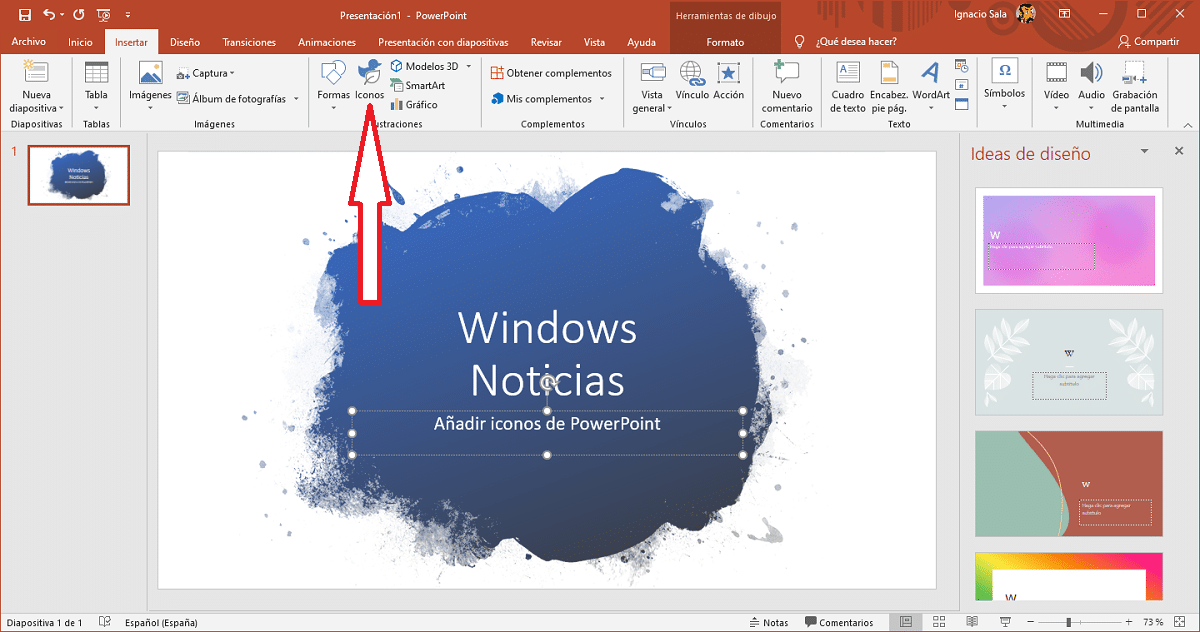
- أول شيء يجب فعله هو فتح الملف حيث نريد إضافة الرموز. إذا لم نقم بإنشائه بعد ، فسنشرع في إنشائه ووضع أنفسنا على الشريحة حيث نريد استخدام الرموز.
- بعد ذلك ، ننتقل إلى خيار الإدراج في الشريط العلوي.
- بعد ذلك ، نذهب إلى الأيقونات لعرض جميع الرموز المتاحة. علينا فقط تحديد الشخص الذي نريده والنقر فوق "إدراج".
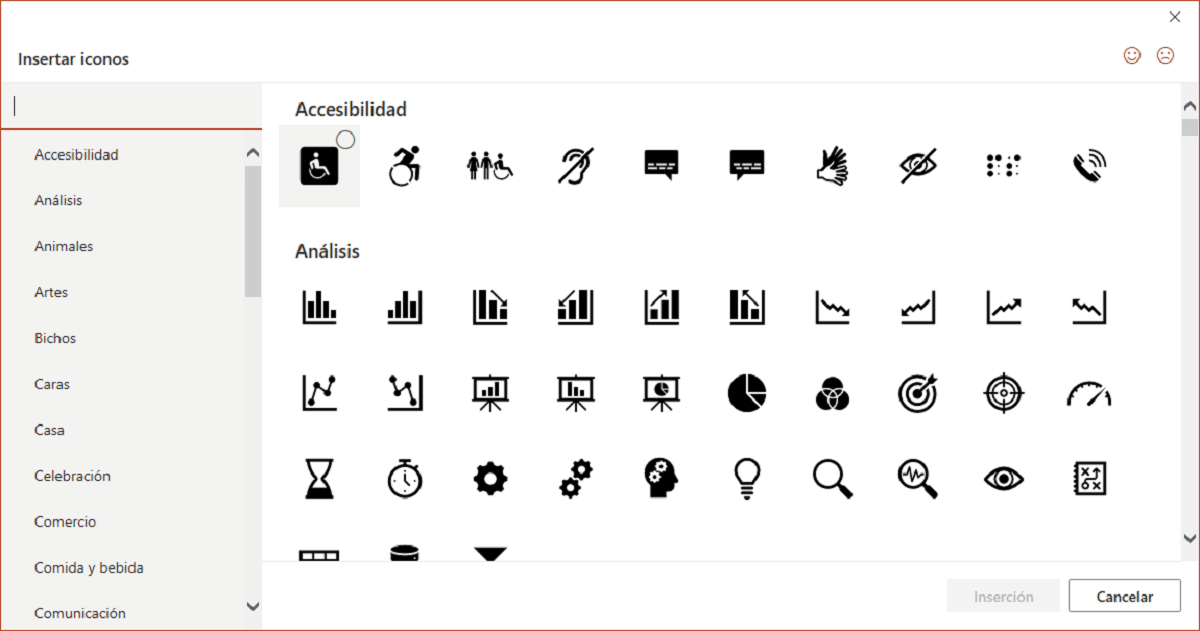
لتسهيل العثور على الرموز ، يصنفها PowerPoint إلى فئات مختلفة مثل: الحيوانات ، والحشرات ، والوجوه ، والرياضة ، والطعام والشراب ، والتواصل ، والأشخاص ، والسهام ، والتعليم ، والملابس ، ومعالجة المناظر الطبيعية ، والعلامات ، والموقع ، والمركبات. .. من الصعب جدًا عليك عدم العثور على الأيقونة التي تبحث عنها طالما أنك تبحث عنها في الفئة المناسبة.
تنسيق الرموز
يتم عرض جميع الرموز المتاحة أصلاً من خلال PowerPoint باللون الأسود. ومع ذلك ، من خلال النقر بزر الماوس الأيمن ، يمكننا تغيير لون الأيقونة وحدودها لتكييفها مع تصميم شريحتنا وأن تكون أكثر صحة من الناحية المرئية.
المزيد من دروس PowerPoint
- كيفية إضافة مقاطع فيديو YouTube إلى PowerPoint
- كيفية تغيير لغة المصحح اللغوي في PowerPoint
- كيفية إضافة انتقالات في PowerPoint
- كيفية تدوير النص في PowerPoint
- كيفية إضافة شرائح جديدة إلى عرض بوربوينت